Jak usunąć adware UpdateAdmin z przeglądarki i komputera?
Wirus MacZnany również jako: Reklamy UpdateAdmin
Otrzymaj bezpłatne skanowanie i sprawdź, czy twój komputer jest zainfekowany.
USUŃ TO TERAZAby korzystać z w pełni funkcjonalnego produktu, musisz kupić licencję na Combo Cleaner. Dostępny jest 7-dniowy bezpłatny okres próbny. Combo Cleaner jest własnością i jest zarządzane przez RCS LT, spółkę macierzystą PCRisk.
Jak usunąć UpdateAdmin z Mac?
Czym jest UpdateAdmin?
UpdateAdmin jest przeznaczone do wyświetlania reklam, promowania 6v5f3l.com i search.basicgeneration.com (fałszywych wyszukiwarek) oraz zbierania poufnych informacji. Ta aplikacja działa jako porywacz przeglądarki. Zwykle użytkownicy nie pobierają i nie instalują celowo aplikacji, takich jak UpdateAdmin, dlatego nazywa się je potencjalnie niechcianymi aplikacjami (PUA). Wiadomo, że programiści próbują nakłonić użytkowników do zainstalowania UpdateAdmin za pomocą fałszywego instalatora Adobe Flash Player.
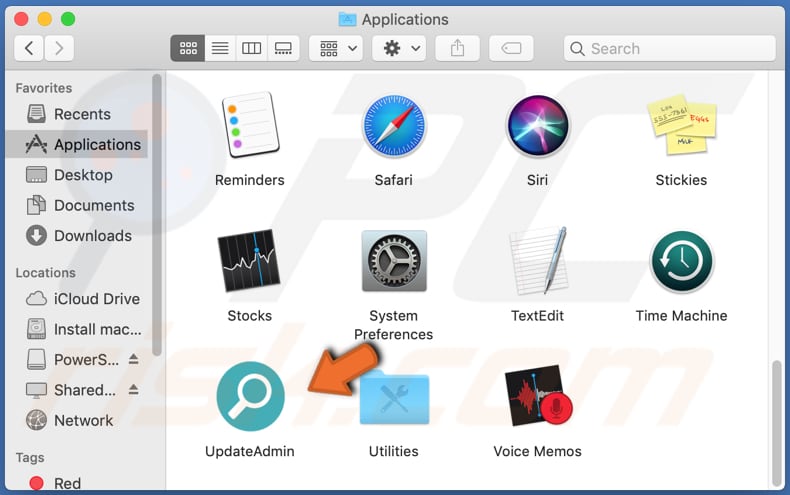
Często zdarza się, że aplikacje typu adware, takie jak UpdateAdmin, wyświetlają reklamy, których celem jest promowanie (otwieranie) podejrzanych stron, a nawet wywoływanie niechcianych pobrań i/lub instalacji poprzez wykonywanie określonych skryptów. Niektóre przykłady reklam wyświetlanych przez aplikacje takie jak ta, to reklamy banerowe, kuponowe, pop-up, ankietowe. Jak wspomniano w pierwszym akapicie, UpdateAdmin ma na celu promowanie adresów 6v5f3l.com i search.basicgeneration.com (fałszywych wyszukiwarek). Ustawia 6v5f3l.com jako adres domyślnej wyszukiwarki, strony głównej i nowej karty w przeglądarkach Safari i robi to samo z search.basicgeneration.com w przeglądarkach Chrome. 6v5f3l.com przekierowuje użytkowników do search.yahoo.com (zapewnia wyniki wygenerowane przez Yahoo), search.basicgeneration.com przekierowuje użytkowników do google.com (zapewnia wyniki wygenerowane przez Google). Oba nie generują żadnych unikalnych wyników. Jakby tego było mało, UpdateAdmin jest przeznaczone do zbierania poufnych informacji, takich jak dane karty kredytowej, hasła, numery telefonów (i niektórych innych danych). Takie dane mogą zostać wykorzystane do różnych złośliwych celów. Na przykład programiści UpdateAdmin mogą ich użyć do dokonywania oszukańczych zakupów, transakcji, kradzieży tożsamości, kont osobistych.
| Nazwa | Reklamy UpdateAdmin |
| Typ zagrożenia | Adware, malware Mac, wirus Mac |
| Nazwy wykrycia | Avast (MacOS:AdAgent-L [Adw]), AVG (MacOS:AdAgent-L [Adw]), ESET-NOD32 (wiele wykryć), Kaspersky (Not-a-virus:HEUR:AdWare.OSX.Adload.h), Pełna lista (VirusTotal) |
| Dodatkowe informacje | Ta aplikacja należy do rodziny malware Adload. |
| Objawy | Twój Mac staje się wolniejszy niż normalnie, widzisz niechciane reklamy pop-up, jesteś przekierowywany na podejrzane witryny. |
| Metody dystrybucji | Zwodnicze reklamy pop-up, instalatory bezpłatnego oprogramowania (sprzedaż wiązana), fałszywe instalatory Flash Player, pobrania pliku torrent. |
| Zniszczenie | Śledzenie przeglądania internetu (potencjalne problemy prywatności), wyświetlanie niechcianych reklam, przekierowania na podejrzane witryny, utrata prywatnych informacji. |
| Usuwanie malware (Windows) |
Aby usunąć możliwe infekcje malware, przeskanuj komputer profesjonalnym oprogramowaniem antywirusowym. Nasi analitycy bezpieczeństwa zalecają korzystanie z Combo Cleaner. Pobierz Combo CleanerBezpłatny skaner sprawdza, czy twój komputer jest zainfekowany. Aby korzystać z w pełni funkcjonalnego produktu, musisz kupić licencję na Combo Cleaner. Dostępny jest 7-dniowy bezpłatny okres próbny. Combo Cleaner jest własnością i jest zarządzane przez RCS LT, spółkę macierzystą PCRisk. |
Podsumowując, gdy UpdateAdmin jest zainstalowana w przeglądarce i/lub komputerze, wyświetla reklamy, zbiera dane i dba o to, aby użytkownicy odwiedzili adres fałszywej wyszukiwarki. Największym problemem związanym z tą aplikacją jest to, że jej użytkownicy mogą stać się ofiarami kradzieży tożsamości, utracić dostęp do kont osobistych, ponieść straty pieniężne, mieć problemy z bezpieczeństwem przeglądania sieci, prywatnością w internecie i/lub mieć inne problemy. Dlatego nigdy nie należy pobierać ani instalować tej aplikacji. Kilka przykładów innych aplikacji, które są podobne do UpdateAdmin, to ExecutiveOperation, AccessibleSkill i LearningActivity.
Jak zainstalowano UpdateAdmin na moim komputerze?
Jak wspomniano na początku, UpdateAdmin jest rozpowszechniana za pośrednictwem zwodniczego instalatora, rzekomo instalatora Adobe Flash Player. Warto wspomnieć, że do dystrybucji malware (np. trojany, programy typu ransomware) można również używać fałszywych instalatorów stron trzecich. Ponadto dość często użytkownicy pobierają i/lub instalują PUA za pośrednictwem konfiguratorów pobierania i/lub instalacji programów, które zawierają PUA jako dodatkowe oferty. Ta zwodnicza metoda dystrybucji nosi nazwę „sprzedaży wiązanej". W większości przypadków dołączone aplikacje można znaleźć i odrzucić w „Niestandardowych", „Zaawansowanych" i innych podobnych ustawieniach lub przez odznaczenie pól wyboru dostępnych w konfiguratorach. Użytkownicy, którzy pobierają i instalują programy bez sprawdzania i zmieniania wyżej wymienionych ustawień (lub odznaczania niektórych pól wyboru), pozwalają na pobranie i/lub zainstalowanie dołączonych PUA. W niektórych przypadkach użytkownicy nieświadomie pobierają i/lub instalują PUA, klikając zwodnicze reklamy, których celem jest wykonanie określonych skryptów.
Jak uniknąć instalacji potencjalnie niechcianych aplikacji?
Zaleca się pobieranie programów (i plików) z wiarygodnych, oficjalnych stron oraz za pośrednictwem bezpośrednich linków do pobierania. Niebezpieczne jest używanie zewnętrznych programów do pobierania, instalatorów, nieoficjalnych witryn, sieci peer-to-peer (takich jak klienci torrent, eMule) i innych źródeł jako narzędzi do pobierania lub instalacji. Zaleca się także, aby nie kończyć pobierania ani instalacji bez sprawdzenia dostępnych w konfiguratorze ustawień (np. „Niestandardowych", „Zaawansowanych") lub pól wyboru. Nie należy również klikać reklam wyświetlanych na podejrzanych stronach (np. z randkami dla dorosłych, hazardem, pornografią). Najczęściej reklamy te mają na celu otwieranie niewiarygodnych witryn lub powodowanie pobierania i/lub instalacji niektórych niechcianych, potencjalnie złośliwych aplikacji. Ponadto nie powinno być żadnych niechcianych, podejrzanych rozszerzeń, wtyczek, dodatków zainstalowanych w przeglądarce i/lub tego typu programów zainstalowanych w systemie operacyjnym. Jeśli twój komputer jest już zainfekowany przez UpdateAdmin, zalecamy wykonanie skanowania za pomocą Combo Cleaner Antivirus dla Windows, aby automatycznie usunąć to adware.
Okno pop-up wyświetlane po zakończeniu instalacji UpdateAdmin:
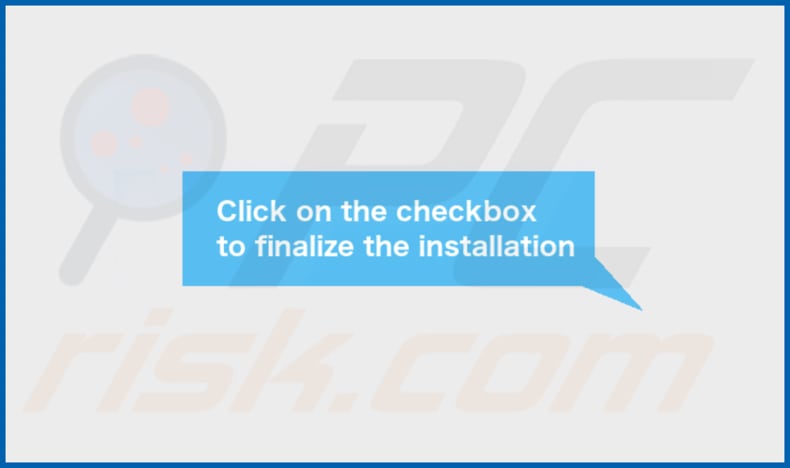
6v5f3l.com przekierowuje do search.yahoo.com (GIF):
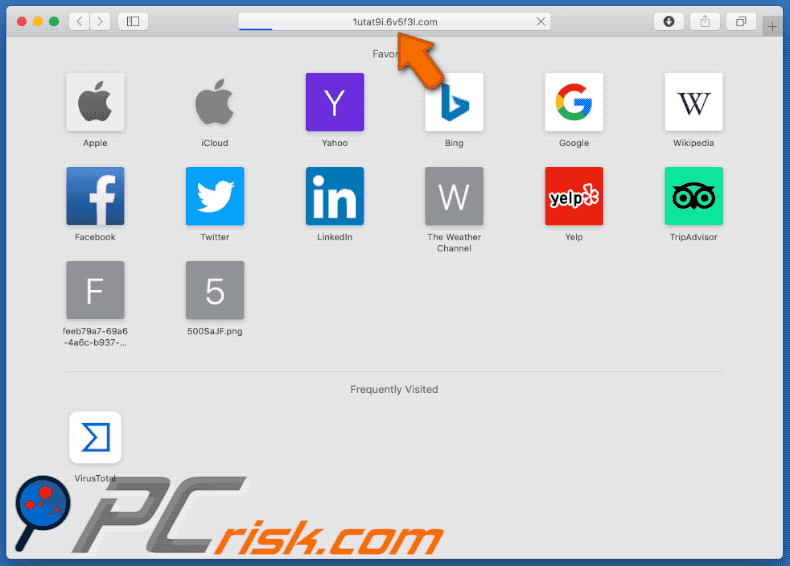
Search.basicgeneration.com przekierowuje do google.com (GIF):
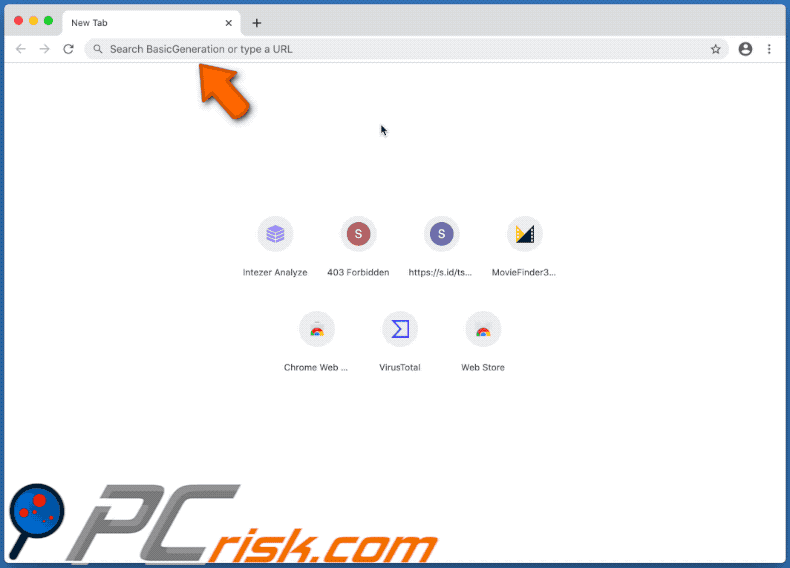
Fałszywy instalator zaprojektowany do instalowania UpdateAdmin:
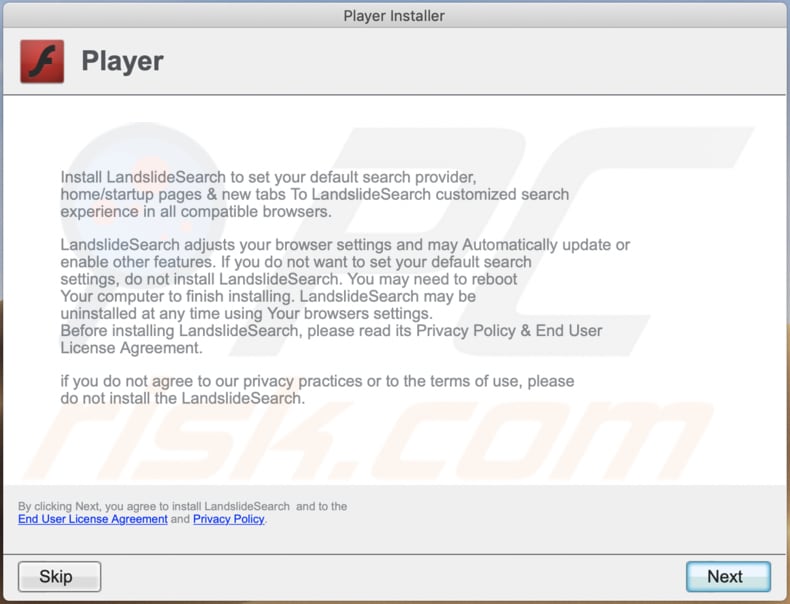
UpdateAdmin zainstalowane na Safari:
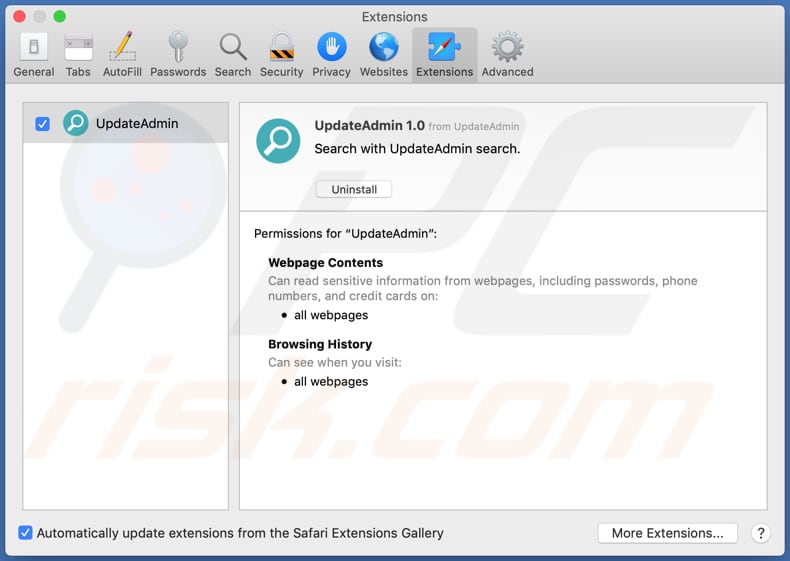
Folder instalacyjny UpdateAdmin:
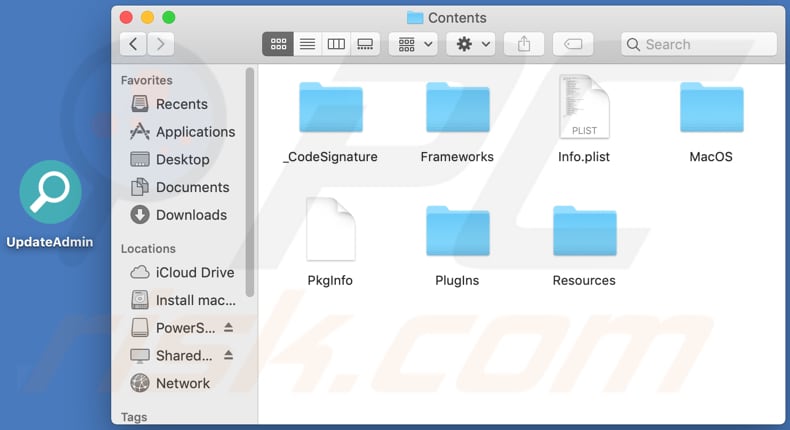
Natychmiastowe automatyczne usunięcie malware:
Ręczne usuwanie zagrożenia może być długim i skomplikowanym procesem, który wymaga zaawansowanych umiejętności obsługi komputera. Combo Cleaner to profesjonalne narzędzie do automatycznego usuwania malware, które jest zalecane do pozbycia się złośliwego oprogramowania. Pobierz je, klikając poniższy przycisk:
POBIERZ Combo CleanerPobierając jakiekolwiek oprogramowanie wyszczególnione na tej stronie zgadzasz się z naszą Polityką prywatności oraz Regulaminem. Aby korzystać z w pełni funkcjonalnego produktu, musisz kupić licencję na Combo Cleaner. Dostępny jest 7-dniowy bezpłatny okres próbny. Combo Cleaner jest własnością i jest zarządzane przez RCS LT, spółkę macierzystą PCRisk.
Szybkie menu:
- Czym jest UpdateAdmin?
- KROK 1. Usuwanie plików i folderów powiązanych z UpdateAdmin z OSX.
- KROK 2. Usuwanie reklam UpdateAdmin z Safari.
- KROK 3. Usuwanie adware UpdateAdmin z Google Chrome.
- KROK 4. Usuwanie reklam UpdateAdmin z Mozilla Firefox.
Film pokazujący, jak usunąć adware i porywaczy przeglądarki z komputera Mac:
Usuwanie adware UpdateAdmin:
Usuwanie potencjalnie niechcianych aplikacji powiązanych z UpdateAdmin z twojego folderu "Aplikacje":

Kliknij ikonę Finder. W oknie Finder wybierz "Aplikacje". W folderze aplikacji poszukaj "MPlayerX", "NicePlayer" lub innych podejrzanych aplikacji i przenieś je do Kosza. Po usunięciu potencjalnie niechcianych aplikacji, które powodują reklamy internetowe, przeskanuj swój Mac pod kątem wszelkich pozostałych niepożądanych składników.
POBIERZ narzędzie do usuwania złośliwego oprogramowania
Combo Cleaner sprawdza, czy twój komputer został zainfekowany. Aby korzystać z w pełni funkcjonalnego produktu, musisz kupić licencję na Combo Cleaner. Dostępny jest 7-dniowy bezpłatny okres próbny. Combo Cleaner jest własnością i jest zarządzane przez RCS LT, spółkę macierzystą PCRisk.
Usuwanie plików i folderów powiązanych z reklamy updateadmin:

Kliknij ikonę Finder na pasku menu, wybierz Idź i kliknij Idź do Folderu...
 Poszukaj plików wygenerowanych przez adware w folderze /Library/LaunchAgents:
Poszukaj plików wygenerowanych przez adware w folderze /Library/LaunchAgents:

W pasku Przejdź do Folderu... wpisz: /Library/LaunchAgents
 W folderze "LaunchAgents" poszukaj wszelkich ostatnio dodanych i podejrzanych plików oraz przenieś je do Kosza. Przykłady plików wygenerowanych przez adware - "installmac.AppRemoval.plist", "myppes.download.plist", "mykotlerino.ltvbit.plist", "kuklorest.update.plist" itd. Adware powszechnie instaluje wiele plików z tym samym rozszerzeniem.
W folderze "LaunchAgents" poszukaj wszelkich ostatnio dodanych i podejrzanych plików oraz przenieś je do Kosza. Przykłady plików wygenerowanych przez adware - "installmac.AppRemoval.plist", "myppes.download.plist", "mykotlerino.ltvbit.plist", "kuklorest.update.plist" itd. Adware powszechnie instaluje wiele plików z tym samym rozszerzeniem.
 Poszukaj plików wygenerowanych przez adware w folderze /Library/Application Support:
Poszukaj plików wygenerowanych przez adware w folderze /Library/Application Support:

W pasku Przejdź do Folderu... wpisz: /Library/Application Support

W folderze "Application Support" sprawdź wszelkie ostatnio dodane i podejrzane foldery. Przykładowo "MplayerX" lub "NicePlayer" oraz przenieś te foldery do Kosza..
 Poszukaj plików wygenerowanych przez adware w folderze ~/Library/LaunchAgents:
Poszukaj plików wygenerowanych przez adware w folderze ~/Library/LaunchAgents:

W pasku Przejdź do Folderu... i wpisz: ~/Library/LaunchAgents

W folderze "LaunchAgents" poszukaj wszelkich ostatnio dodanych i podejrzanych plików oraz przenieś je do Kosza. Przykłady plików wygenerowanych przez adware - "installmac.AppRemoval.plist", "myppes.download.plist", "mykotlerino.ltvbit.plist", "kuklorest.update.plist" itp. Adware powszechnie instaluje szereg plików z tym samym rozszerzeniem.
 Poszukaj plików wygenerowanych przez adware w folderze /Library/LaunchDaemons:
Poszukaj plików wygenerowanych przez adware w folderze /Library/LaunchDaemons:

W pasku Przejdź do Folderu... wpisz: /Library/LaunchDaemons
 W folderze "LaunchDaemons" poszukaj wszelkich podejrzanych plików. Przykładowo: "com.aoudad.net-preferences.plist", "com.myppes.net-preferences.plist", "com.kuklorest.net-preferences.plist", "com.avickUpd.plist" itp. oraz przenieś je do Kosza.
W folderze "LaunchDaemons" poszukaj wszelkich podejrzanych plików. Przykładowo: "com.aoudad.net-preferences.plist", "com.myppes.net-preferences.plist", "com.kuklorest.net-preferences.plist", "com.avickUpd.plist" itp. oraz przenieś je do Kosza.
 Przeskanuj swój Mac za pomocą Combo Cleaner:
Przeskanuj swój Mac za pomocą Combo Cleaner:
Jeśli wykonałeś wszystkie kroki we właściwej kolejności, twój Mac powinien być wolny od infekcji. Aby mieć pewność, że twój system nie jest zainfekowany, uruchom skanowanie przy użyciu programu Combo Cleaner Antivirus. Pobierz GO TUTAJ. Po pobraniu pliku kliknij dwukrotnie instalator combocleaner.dmg, w otwartym oknie przeciągnij i upuść ikonę Combo Cleaner na górze ikony aplikacji. Teraz otwórz starter i kliknij ikonę Combo Cleaner. Poczekaj, aż Combo Cleaner zaktualizuje bazę definicji wirusów i kliknij przycisk "Start Combo Scan" (Uruchom skanowanie Combo).

Combo Cleaner skanuje twój komputer Mac w poszukiwaniu infekcji malware. Jeśli skanowanie antywirusowe wyświetla "nie znaleziono żadnych zagrożeń" - oznacza to, że możesz kontynuować korzystanie z przewodnika usuwania. W przeciwnym razie, przed kontynuowaniem zaleca się usunięcie wszystkich wykrytych infekcji.

Po usunięciu plików i folderów wygenerowanych przez adware, kontynuuj w celu usunięcia złośliwych rozszerzeń ze swoich przeglądarek internetowych.
Usuwanie strony domowej i domyślnej wyszukiwarki reklamy updateadmin z przeglądarek internetowych:
 Usuwanie złośliwych rozszerzeń z Safari:
Usuwanie złośliwych rozszerzeń z Safari:
Usuwanie rozszerzeń powiązanych z reklamy updateadmin z Safari:

Otwórz przeglądarkę Safari. Z paska menu wybierz "Safari" i kliknij "Preferencje...".

W oknie "Preferencje" wybierz zakładkę "Rozszerzenia" i poszukaj wszelkich ostatnio zainstalowanych oraz podejrzanych rozszerzeń. Po ich zlokalizowaniu kliknij znajdujących się obok każdego z nich przycisk „Odinstaluj". Pamiętaj, że możesz bezpiecznie odinstalować wszystkie rozszerzenia ze swojej przeglądarki Safari – żadne z nich nie ma zasadniczego znaczenia dla jej prawidłowego działania.
- Jeśli w dalszym ciągu masz problemy z niechcianymi przekierowaniami przeglądarki oraz niechcianymi reklamami - Przywróć Safari.
 Usuwanie złośliwych wtyczek z Mozilla Firefox:
Usuwanie złośliwych wtyczek z Mozilla Firefox:
Usuwanie dodatków powiązanych z reklamy updateadmin z Mozilla Firefox:

Otwórz przeglądarkę Mozilla Firefox. W prawym górnym rogu ekranu kliknij przycisk "Otwórz Menu" (trzy linie poziome). W otwartym menu wybierz "Dodatki".

Wybierz zakładkę "Rozszerzenia" i poszukaj ostatnio zainstalowanych oraz podejrzanych dodatków. Po znalezieniu kliknij przycisk "Usuń" obok każdego z nich. Zauważ, że możesz bezpiecznie odinstalować wszystkie rozszerzenia z przeglądarki Mozilla Firefox – żadne z nich nie ma znaczącego wpływu na jej normalne działanie.
- Jeśli nadal doświadczasz problemów z przekierowaniami przeglądarki oraz niechcianymi reklamami - Przywróć Mozilla Firefox.
 Usuwanie złośliwych rozszerzeń z Google Chrome:
Usuwanie złośliwych rozszerzeń z Google Chrome:
Usuwanie dodatków powiązanych z reklamy updateadmin z Google Chrome:

Otwórz Google Chrome i kliknij przycisk "Menu Chrome" (trzy linie poziome) zlokalizowany w prawym górnym rogu okna przeglądarki. Z rozwijanego menu wybierz "Więcej narzędzi" oraz wybierz "Rozszerzenia".

W oknie "Rozszerzenia" poszukaj wszelkich ostatnio zainstalowanych i podejrzanych dodatków. Po znalezieniu kliknij przycisk "Kosz" obok każdego z nich. Zauważ, że możesz bezpiecznie odinstalować wszystkie rozszerzenia z przeglądarki Google Chrome – żadne z nich nie ma znaczącego wpływu na jej normalne działanie.
- Jeśli nadal doświadczasz problemów z przekierowaniami przeglądarki oraz niechcianymi reklamami - PrzywróćGoogle Chrome.
Udostępnij:

Tomas Meskauskas
Ekspert ds. bezpieczeństwa, profesjonalny analityk złośliwego oprogramowania
Jestem pasjonatem bezpieczeństwa komputerowego i technologii. Posiadam ponad 10-letnie doświadczenie w różnych firmach zajmujących się rozwiązywaniem problemów technicznych i bezpieczeństwem Internetu. Od 2010 roku pracuję jako autor i redaktor Pcrisk. Śledź mnie na Twitter i LinkedIn, aby być na bieżąco z najnowszymi zagrożeniami bezpieczeństwa online.
Portal bezpieczeństwa PCrisk jest prowadzony przez firmę RCS LT.
Połączone siły badaczy bezpieczeństwa pomagają edukować użytkowników komputerów na temat najnowszych zagrożeń bezpieczeństwa w Internecie. Więcej informacji o firmie RCS LT.
Nasze poradniki usuwania malware są bezpłatne. Jednak, jeśli chciałbyś nas wspomóc, prosimy o przesłanie nam dotacji.
Przekaż darowiznęPortal bezpieczeństwa PCrisk jest prowadzony przez firmę RCS LT.
Połączone siły badaczy bezpieczeństwa pomagają edukować użytkowników komputerów na temat najnowszych zagrożeń bezpieczeństwa w Internecie. Więcej informacji o firmie RCS LT.
Nasze poradniki usuwania malware są bezpłatne. Jednak, jeśli chciałbyś nas wspomóc, prosimy o przesłanie nam dotacji.
Przekaż darowiznę
▼ Pokaż dyskusję